Editor Ratings: User Ratings:[Total: 0 Average: 0/5].ilfs_responsive_below_title_1 { width: 300px; } @media(min-breedte: 500px) {.ilfs_responsive_below_title_1 { breedte: 300px; } } @media(min-breedte: 800px) {.ilfs_responsive_below_title_1 { breedte: 336px; } }
Bladwijzervoorbeeld is een Chrome-extensie waarmee u een voorbeeld kunt zien van alle websites met bladwijzers.
U moet deze Chrome-extensie aan uw browser toevoegen voordat u deze kunt gebruiken. Mensen die veel op de computer werken en websites/pagina’s van een bladwijzer moeten voorzien, zodat ze deze later kunnen bezoeken, kunnen deze tool gebruiken.
U kunt niet alleen een voorbeeld van de pagina’s met bladwijzers bekijken, maar u kunt ook werken op de bladwijzers voor websites/pagina’s zoals u dat doet op een tabblad.
Deze tool is heel gemakkelijk te gebruiken en heeft een goede gebruikersinterface.
Kenmerken van bladwijzervoorbeeld
U kunt deze Chrome-extensie downloaden door hier te klikken.
Nadat u deze Chrome-extensie aan uw browser hebt toegevoegd, klikt u erop en opent u deze. Als je het opent, zie je een scherm zoals dit.
Aan de linkerkant van het scherm kun je alle pagina’s met bladwijzers zien en aan de rechterkant kun je de voorbeelden zien. Klik op een pagina met een bladwijzer om het voorbeeld aan de rechterkant te zien.
U kunt ook naar de bladwijzer zoeken in het zoekvak. Als u veel pagina’s met bladwijzers heeft, kan deze functie van pas komen.
Bovendien kunt u ook naar de pagina’s met bladwijzers gaan, ze verwijderen of bewerken. U kunt de naam of de URL van de bladwijzer bewerken.
U kunt ook een nieuwe map of een nieuwe bladwijzer toevoegen met behulp van deze tool.
Als u op de”klikt”Map toevoegen” knop, zal het u om de naam van de map vragen. U kunt uw map een naam geven en op de knop”Toevoegen”klikken, en uw nieuwe map wordt gemaakt. Het geeft je de mogelijkheid om meerdere bladwijzers in een enkele map te plaatsen of een nieuwe map in de map te maken. U kunt vergelijkbare/gerelateerde bladwijzers in een enkele map plaatsen.
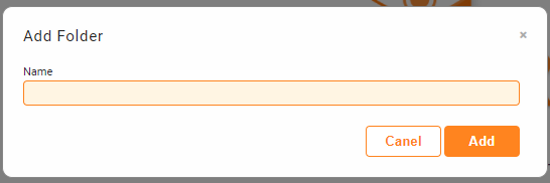 voeg een nieuwe map toe
voeg een nieuwe map toe
Evenzo kunt u een nieuwe bladwijzer toevoegen door op de knop”Bladwijzer toevoegen”te klikken. Wanneer u op de knop klikt, wordt u om de naam en URL van de bladwijzer gevraagd. Vul beide velden in en klik op de knop”Toevoegen”, en uw nieuwe bladwijzer wordt toegevoegd aan de bladwijzerbalk.
Er zijn geen limieten aan het aantal bladwijzers dat u in deze tool kunt opslaan, u kunt dit opslaan zoveel bladwijzers als u wilt. U kunt een bladwijzer maken voor een pagina vanuit de browserinstellingen of vanuit deze tool. De pagina’s die via de browser van een bladwijzer zijn voorzien, worden ook in deze tool weergegeven.
U kunt rechtstreeks vanuit deze tool op verschillende bladwijzerpagina’s werken zonder naar die pagina te gaan, wat u tijd zal besparen.
Wie zou dit moeten gebruiken?
Iedereen die veel websites/pagina’s van een bladwijzer moet voorzien en deze later moet bezoeken, kan deze tool gebruiken. Ze kunnen de preview zien en rechtstreeks toegang krijgen tot de website vanuit deze tool. Het bespaart hen tijd en moeite.
Laatste woorden
Dit is een geweldig hulpmiddel om tijd en moeite te besparen. Als u de bladwijzeroptie niet te veel gebruikt, hoeft u deze tool niet te gebruiken. Maar als u het vaak gebruikt, kunt u deze tool gebruiken om tijd en moeite te besparen en uw productiviteit te verhogen.